Сравнение сервисов для учебных викторин:
Kahoot и Quizizz
Уважаемые коллеги,
Сегодня существует множество бесплатных инструментов для проведения учебных викторин. С их помощью можно не только проверить знания студентов по изученной теме, но и немного «освежить» занятие веселой игрой, добавив элемент соревновательности. Чтобы у вас не возникло сложностей по поводу того, какой из инструментов выбрать, мы начинаем новую рубрику со сравнением данных сервисов. Первые в этом ряду – Kahoot и Quizizz.
Сегодня существует множество бесплатных инструментов для проведения учебных викторин. С их помощью можно не только проверить знания студентов по изученной теме, но и немного «освежить» занятие веселой игрой, добавив элемент соревновательности. Чтобы у вас не возникло сложностей по поводу того, какой из инструментов выбрать, мы начинаем новую рубрику со сравнением данных сервисов. Первые в этом ряду – Kahoot и Quizizz.
Как проходит игра Kahoot в дистанционном формате?
1. Игра во время занятия
Во время онлайн-занятия вам нужно перейти в режим демонстрации экрана (с помощью Zoom или Skype), зайти на сайт kahoot.com и открыть заранее созданный опрос. Чтобы подключиться к нему, студентам необходимо со своих телефонов или планшетов зайти на сайт kahoot.it и ввести PIN игры и свои имена. Когда все подключатся, можно начать игру. На вашем экране будет высвечиваться опрос, а на телефонах студентов – 4 разноцветных блока; студентам необходимо нажать как можно быстрее на блок, соответствующий правильному ответу. После каждого вопроса на экран выводится рейтинг участников. По итогу игры определяются 1, 2, 3 места.
1. Игра во время занятия
Во время онлайн-занятия вам нужно перейти в режим демонстрации экрана (с помощью Zoom или Skype), зайти на сайт kahoot.com и открыть заранее созданный опрос. Чтобы подключиться к нему, студентам необходимо со своих телефонов или планшетов зайти на сайт kahoot.it и ввести PIN игры и свои имена. Когда все подключатся, можно начать игру. На вашем экране будет высвечиваться опрос, а на телефонах студентов – 4 разноцветных блока; студентам необходимо нажать как можно быстрее на блок, соответствующий правильному ответу. После каждого вопроса на экран выводится рейтинг участников. По итогу игры определяются 1, 2, 3 места.

Подсказка: при переходе в режим демонстрации экрана в Zoom отметьте галочки для «Совместного использования звука компьютера» и «Оптимизировать демонстрацию экрана для видеоролика» - тогда студентам тоже будет транслироваться музыка Kahoot
2. Игра как домашнее задание
Во время пандемии Kahoot добавил новую функцию для бесплатной версии – прохождение опроса асинхронно. Так, вы можете установить дедлайн для прохождения игры и дать ее в качестве домашнего задания студентам. Для этого создайте игру и нажмите на «Play» - «Assign», установите дедлайн и нажмите на «Create».
Во время пандемии Kahoot добавил новую функцию для бесплатной версии – прохождение опроса асинхронно. Так, вы можете установить дедлайн для прохождения игры и дать ее в качестве домашнего задания студентам. Для этого создайте игру и нажмите на «Play» - «Assign», установите дедлайн и нажмите на «Create».
Скопируйте ссылку и отправьте ее студентам. Готово!
Возможности бесплатной версии
- Максимальное количество игроков – 50 (для Basic plan, если кликнуть на «Higher education teacher»)

- Максимальное количество вопросов в одной игре – 100
- Два варианта вопросов: Quiz (4 варианта ответа) и True/False (истинно/ложно)
- К вопросу можно добавить картинку или ссылку на youtube-видео
- В вопросе можно указывать формулу с помощью следующих инструментов:
- Можно назначать разное количество баллов для каждого вопроса (0/1000/2000)
- Можно выбирать время для ответа на каждый вопрос (5/10/20/30/60/90/120/240 секунд)
- Можно создавать опрос с помощью гугл-таблицы (для этого в режиме создания игры необходимо нажать на «Import Spreadsheet» в левом нижнем углу, заполнить гугл-таблицу и загрузить ее обратно)
- Есть Team mode – когда студенты играют не каждый сам за себя, а в командах (в таком случае только один человек из команды отмечает нужный ответ на устройстве)
- Появилась возможность смотреть статистику по каждой прошедшей игре (для этого надо зайти во вкладку «Reports»). В отчете доступны общая информация по игре (дата, количество участников, время прохождения), процент правильных ответов, статистика по каждому участнику (имя, количество баллов, процент правильных ответов, количество неотвеченных вопросов, сохранены ответы участника и время, потраченное на каждый ответ). Также в статистике определены наиболее сложные вопросы и выделены участники, которым требуется помощь. Подробнее о статистике можно посмотреть здесь:
Преимущества
- Очень простой в использовании
- Позволяет создавать игры с большим количеством вопросов
- Есть интеграция с гугл-таблицами
- Можно получить подробный отчет по успеваемости каждого студента
- Одна из «фишек» - сопровождающие игру музыка и звуковые эффекты (стоит отметить, что из-за музыки и дизайна Kahoot считается более неформальным, чем другие сервисы, и его не рекомендуется применять на формальных мероприятиях – например, конференциях (для них лучше подойдет Mentimeter)).
Недостатки
- Интерфейс на английском языке
- Студенты не видят заданный вопрос на телефонах, он отображается только на экране преподавателя
- Есть ограничения по количеству участников (в бесплатной версии – макс. 50)
- Можно не угадать с нужным количеством времени для каждого вопроса, из-за чего студенты могут не успеть ответить на них
- Студентам легко скопировать ответы друг друга – достаточно просто дублировать их в чат (чтобы это предотвратить, можно попросить студентов включить камеру, чтобы вы могли наблюдать за тем, что студент не печатает свой ответ в чат).
Как проходит игра Quizizz в дистанционном формате?
Как и Kahoot, Quizizz предлагает два варианта использования: синхронный и асинхронный. Чтобы провести викторину синхронно во время онлайн занятия, необходимо также войти в режим демонстрации экрана, зайти на сайт quizizz.com и начать заранее созданную игру, выбрав вариант «играть вживую» (студентам аналогично будет нужно ввести код игры на своих телефонах). Чтобы предложить студентам выполнить викторину в качестве домашнего задания, нажмите на «Назначить HW» (homework), установите дедлайн для выполнения работы и отправьте ссылку обучающимся.
Как и Kahoot, Quizizz предлагает два варианта использования: синхронный и асинхронный. Чтобы провести викторину синхронно во время онлайн занятия, необходимо также войти в режим демонстрации экрана, зайти на сайт quizizz.com и начать заранее созданную игру, выбрав вариант «играть вживую» (студентам аналогично будет нужно ввести код игры на своих телефонах). Чтобы предложить студентам выполнить викторину в качестве домашнего задания, нажмите на «Назначить HW» (homework), установите дедлайн для выполнения работы и отправьте ссылку обучающимся.
При этом важное отличие Quizizz от Kahoot состоит в том, что даже при синхронном прохождении игры все студенты будут проходить игру в своем темпе. У каждого студента на телефоне будет высвечиваться своя последовательность вопросов теста. Преподаватель сможет в режиме реального времени наблюдаться за прогрессом студентов.
Возможности бесплатной версии
- Поддерживаются 5 типов вопросов: выбор одного варианта из предложенных, выбор нескольких правильных вариантов, вопрос с открытым вариантом ответа, опрос (ответ на вопрос без правильного варианта ответа), открытый опрос.
- К вопросу можно добавить картинку, ссылку на видео, аудио, формулу
- Можно давать разное время для ответа на каждый вопрос (от 5 секунд до 15 минут)
- По умолчанию в игре будут поддерживаться мемы и бонусы – это значит, что после каждого отвеченного вопроса студент будет видеть мем, а при особых достижениях (к примеру, если студент правильно ответил на несколько вопросов подряд) ему будут добавляться бонусы – например, бонус «Иммунитета» (см. ниже). При желании эти функции можно отключить в настройках игры.
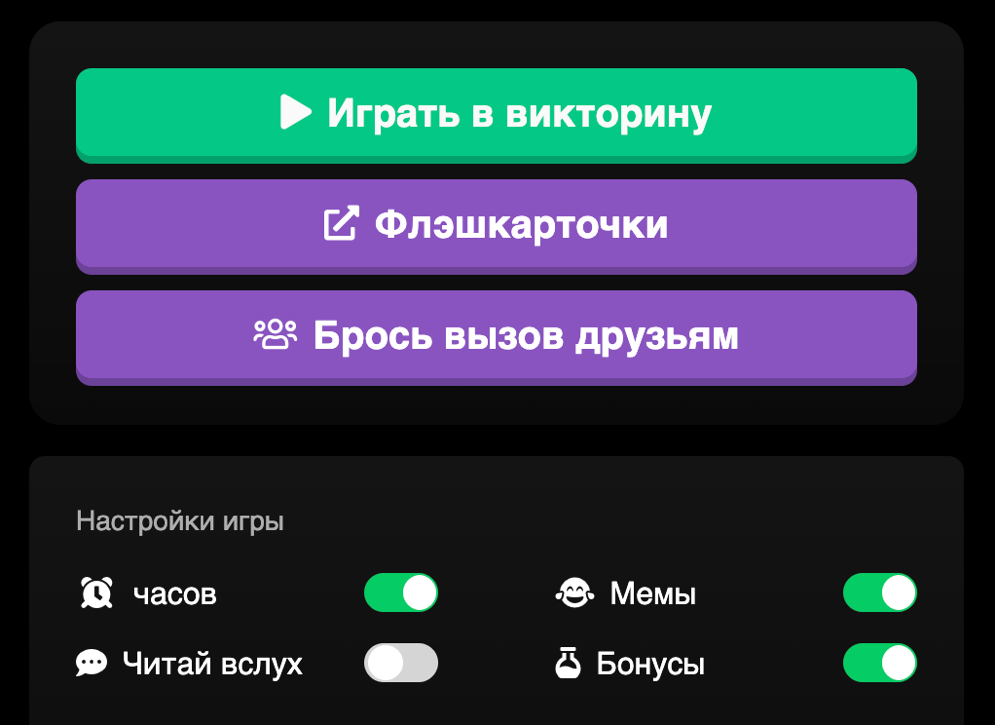

- Как и в Kahoot, можно посмотреть подробную статистику по игре и по успеваемости каждого студента.
Преимущества
- Относительно простой в использовании
- Позволяет создавать игры с большим количеством вопросов разного типа
- Есть интеграция с гугл-таблицами и Google Classroom
- Студенты видят вопросы теста прямо на телефонах
- За счет прохождения теста в индивидуальном темпе сервис более сложен для списывания
- Можно получить подробный отчет по успеваемости каждого студента
- «Фишки» - мемы, бонусы и музыка (можно даже загружать свои мемы!)
- Сервис можно использовать на русском языке.
Недостатки
- Quizizz переведен на русский язык довольно плохо, из-за чего многие слова представляют собой простую «кальку» с английского (например, «идти!» для начала игры – вместо «go!»). Тем не менее, даже такой плохой перевод достаточен для понимания и создания игры
- Игру нельзя проводить в одном темпе и с одинаковой последовательностью вопросов для всех студентов.
Вывод:
Оба сервиса активно используются для формирующего оценивания и создания учебных викторин и игр – особенно в ситуации повторения пройденного материала. Проще в использовании Kahoot, но Quizizz предлагает более расширенные функции и большее количество типов вопросов. Мы рекомендуем использовать Kahoot для веселого интерактива на занятии, а Quizizz – для проведения домашнего задания в игровой форме.
Оба сервиса активно используются для формирующего оценивания и создания учебных викторин и игр – особенно в ситуации повторения пройденного материала. Проще в использовании Kahoot, но Quizizz предлагает более расширенные функции и большее количество типов вопросов. Мы рекомендуем использовать Kahoot для веселого интерактива на занятии, а Quizizz – для проведения домашнего задания в игровой форме.
Вместе с этим материалом читают:

Информация © 2020 Университет ИТМО
Департамент образовательной деятельности
Департамент образовательной деятельности
Контакты
Отдел образовательных технологий, телефон 457-18-60, email distant@itmo.ru, адрес Кронверкский пр., 49, каб. 322